很多小伙伴在使用win7系统的时候,可能需要查看自己的ip地址,很多小伙伴不清楚win7怎么查看IP地址,其实非常的简单,小编为小伙伴带来了2种win7查看IP地址方法介绍,第一种可以通过通过本地连接查看,第二种可以通过命令查看,还有一种最直接的办法,可以通过百度搜索,打开百度输入ip就可以看到自己的本机信息。
win7官方版下载地址(点击下载)
win7查看IP地址方法介绍:
一、通过本地连接查看
1.鼠标右键点击win7桌面网络图标,开始选择“属性”进入。
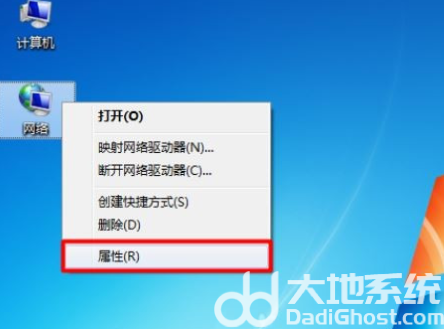
2.在打开的界面中选择“更改适配器设置”进入。
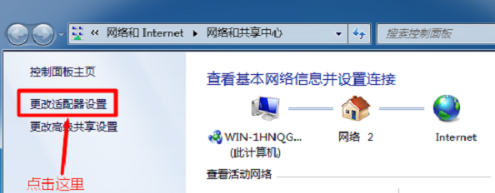
3.右键点击本地连接,随后选择状态进入。
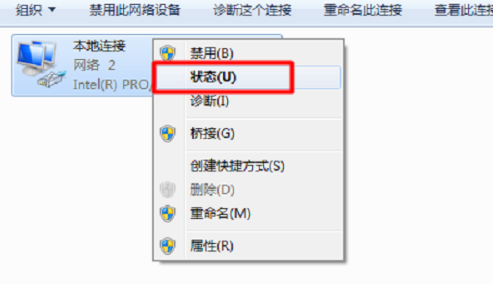
4.电脑会显示详细的本地连接状态,随后点击“详细信息”进入。

5.大家就可以看到详细的ip地址信息了。
二、使用命令查看
1.调出电脑中的运行窗口,开始输入cmd命令回车。
2.电脑会打开对应的界面,直接输入“ipconfig /all”后回车。
3.大家可以在界面中看到详细的ip地址信息。

大小:590 KB
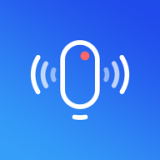
大小:13.4M

大小:36M

大小:13.7M

大小: